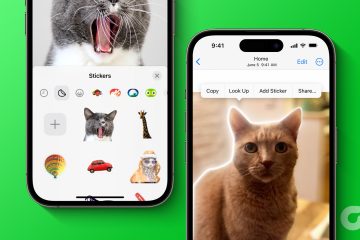Met iOS 16 bood Apple een manier om het verborgen album in de Foto’s-app te vergrendelen om je privéfoto’s te beschermen tegen nieuwsgierige blikken. Nee, met de lancering van iOS 17 heeft Apple deze privacyfunctie uitgebreid naar zijn Safari-browser met Locked Private Browsing. Het betekent dat je eindelijk je privétabbladen in Safari kunt vergrendelen met Face ID of toegangscode. Het is ongetwijfeld een van de beste functies van iOS 17. Met name de Chrome-browser heeft deze functie al waarmee u incognito-tabbladen in Chrome kunt vergrendelen met Face ID of toegangscode. In deze praktische gids leggen we uit hoe u uw Safari-privétabbladen kunt vergrendelen met Face ID.
Inhoudsopgave
Vergrendeld privé browsen inschakelen in Safari
Opmerking: aangezien de nieuwste iOS 17 zich momenteel in de Beta-fase voor ontwikkelaars bevindt, bevat deze mogelijk enkele bugs en glitches. Om de nieuwste functies in handen te krijgen, is het raadzaam om iOS 17 beta te downloaden op je secundaire apparaten, in plaats van je dagelijkse stuurprogramma.
1. Zorg ervoor dat op uw iPhone de nieuwste iOS 17-update wordt uitgevoerd (zie onze iOS 17-bèta-installatiehandleiding voor ontwikkelaars).
2. Open de app Instellingen op je iPhone.
2. Scroll naar beneden en tik op Safari.
3. Schakel onder Privacy en beveiliging de functie Face-ID vereisen om privénavigatie te ontgrendelen in.
4. Als u Face ID niet op uw iPhone hebt ingesteld, ziet u Toegangscode vereist om privénavigatie te ontgrendelen. Hiermee kunt u een wachtwoord instellen voor privé browsen in Safari. Als u uw Face ID wilt gebruiken, moet u deze eerst instellen.
5. Zodra u dit hebt gedaan, worden uw Safari-privétabbladen vergrendeld met uw Face ID of toegangscode.
Safari-privétabbladen ontgrendelen met Face ID
1. Open Safari en tik op Privé.
2. U ziet nu een scherm met de melding Privénavigatie is vergrendeld.
3. Klik op de optie Ontgrendelen.
4. Nu toont iOS de Face ID-scanner.
5. Zodra de Face ID is geverifieerd, kunt u doorgaan met bladeren door uw privétabbladen of een nieuw privétabblad openen in Safari.
6. Wanneer het scherm van uw iPhone wordt uitgeschakeld, vergrendelt de functie Face ID voor privénavigatie automatisch uw privétabbladen. Om toegang te krijgen, moet u ze opnieuw ontgrendelen.
Veelgestelde vragen
Kan ik privétabbladen op mijn iPhone vergrendelen?
Ja, met iOS 17 kunt u nu vergrendelen privétabbladen op uw iPhone.
Ondersteunt mijn iPhone Face ID voor privé browsen in Safari?
Als uw iPhone iOS 17 ondersteunt, ondersteunt deze automatisch FaceID voor privé browsen in Safari. Ter referentie: alle iPhone XR en nieuwere modellen zijn compatibel met de nieuwste iOS 17.
Hoe vergrendel ik privé-tabbladen in Safari?
Om Safari-privé-tabbladen te vergrendelen, gaat u naar Instellingen-> Safari en schakel Face ID vereisen om privé browsen te ontgrendelen
Hoe zet ik een wachtwoord in voor privé browsen op iPhones?
Als u wilt dat uw Safari-privétabbladen alleen worden geopend wanneer u de toegangscode of Face ID van uw telefoon invoert, gaat u naar Instellingen-> Safari en schakelt u Toegangscode vereist om privénavigatie te ontgrendelen in. Je ziet de optie Face-ID vereisen om privénavigatie te ontgrendelenals je Face ID hebt ingesteld.
Plaats een reactie
Er is veel discussie op het internet over AR (augmented reality) versus VR (virtual reality), dus ik zal niet nog meer olie op het vuur gooien, maar een van de dingen die we hebben opgemerkt tijdens het gebruik van de Nreal Air is dat de VR […]
Er zijn enkele twijfelachtige ontwerpkeuzes in Redfall, een mengelmoes van de halfbakken beroemde Arkane-formule. Ik ben dol op games gemaakt door Arkane Studios, waarbij Dishonored een titel wordt die ik zo nu en dan opnieuw bezoek vanwege de unieke opkomende gameplay. En […]
De BenQ PD2706UA-monitor is er, en hij wordt geleverd met alle toeters en bellen die productiviteitsgebruikers zouden waarderen. 4K-resolutie, in de fabriek gekalibreerde kleuren, een 27-inch paneel, een ergonomische standaard die eenvoudig kan worden aangepast en meer. Het heeft veel […]